Menampilkan Text Boundaries atau Garis Tepi di Microsoft Office Word 2013
Menampilkan Text Boundaries atau Garis Tepi di Microsoft Office Word 2013 - Word meruapakan perangkat lunak pengolah kata yang sering kita gunakan. Aplikasi ini membantu kita dalam membuat suatu dokumen, catatan, laporan dan lain sebagainya. Disini saya akan membahas satu hal kecil yang menyangkut aplikasi pengolah kata ini, namun sebelum itu saya akan sedikti bercerita pengalaman saya dengan aplikasi ini. Mungkin empat tahun yang lalu saat saya pertama kali menggunakan aplikasi ini, saat itu saya membuat suatu laporan, singkat cerita laporan itu berhasil saya kerjakan dan dalam tahap pembuat covernya, cover saya desain cukup sederhana yang hanya terdiri dari garis tepi, logo dan judul serta lainnya. saat saya memposisikan garistepi supaya pas dengan yang saya mau, disitulah saya sampai berkai-kali mencobanya, percobaan pertama, garis tepi sebelah kanan terpotong, kedua, terlalu mepet ke kanan, hingga akhirnya teman saya mengatakan, coba itu word kamu kasik garis tepi, cara gimana bang? tanya-ku, begina.!
Cara ini saya praktekkan ulang menggunakan Office 2013, dan cara ini juga dapat kamu terapkan di Office 2003, 2007 dan 2010
Buka Aplikasi Office Word kamu, lihat pada pojok sebelah kiri disana terdapat tulisan "File" klik tulsan tersebut, kemudian kamu pilih "Options".
Pada menu Word Options, kamu pilih "Advanced" dan cobalah kamu scroll kebawah temukan "Show text boundaries" jika sudah kamu temukan berilah tanda cetang pada tulisan tersebut lalu klik "Ok".
Intinya, menampilkan text boundaries yaitu memudahkan kamu mengetahui posisi kiri-kanan dan atas bawah-bawah pada layout word. sehingga kamu bisa mengira-ngira posisi seperti apa yang pas menurut kamu. Semoga ini dapat bermanfaat..!
Cara Memasang Script Google Analytics di Blog
Cara Memasang Scrip Google Analytics di Blog - Membangun sebuah blog memang tidak hanya memposting artikel saja, ada banyak macam tahapan yang perlu dilalui, jika dipikir memang terasa rumit, namun jika dijalani semuanya akan menyenangkan, apalagi sudah mendapati blog yang kamu bangun sudah banyak pengunjung lebih-lebih menghasilkan uang. Dari sekian banyak tahapan yang sudah dilalui, yang tidak kalah penting lagi ialah memantau aktifikas blog yang kita bangun, melihat berapa jumlah pengunjung blog kita, berapa banyak pentalan, dari mana mereka berasal, disni kamu akan mengetahui sejauh mana hasil yang kamu peroleh dalam membangun sebuah blog.
Google Analytics adalah alat terbaik yang dapat kamu lakukan untuk urusan melacak aktifikas blog kamu, alat ini memiliki akurasi yang pas, artinya data yang ditampilkan memang sesuai yang kenyataannya terjadi, selain itu, jika kamu menggunakan blogger, proses registrasinya cukup mudah, namun untuk benar-benar memantau aktifitas blog kamu, kamu tidak cukup hanya memiliki akun Google Analytics saja, ada beberapa langkah-langkah yang salah satunya kamu harus meletakkan script analytics di blog kamu. Untuk langkah-langkahnya berikut saya jelaskan.
1. Daftar dan buat akun dlu di https://www.google.com/analytics
2. Masuk pada di Google Analytics
3. Ambil script Google Analytics dengan cara masuk pada laman Admin, pada properti kamu klik info pelacak di kolom blog kamu, kemudian pilih kode pelacak, maka muncul laman seperti gambar di atas.
4. Copy script-nya, letakkan script tersebut di atas kode </body> di template blog kamu, jika sudah klik simpan.
5. Langkah selanjutnya ialah meletakkan ID Google Analytics. kembali ke blog kamu, buka setelan, kemudian klik lainnya, pada kotak ID Properti Web Analytics letakkan ID Analytics disana, jangan lupa klik simpan.
Google Analytics adalah alat terbaik yang dapat kamu lakukan untuk urusan melacak aktifikas blog kamu, alat ini memiliki akurasi yang pas, artinya data yang ditampilkan memang sesuai yang kenyataannya terjadi, selain itu, jika kamu menggunakan blogger, proses registrasinya cukup mudah, namun untuk benar-benar memantau aktifitas blog kamu, kamu tidak cukup hanya memiliki akun Google Analytics saja, ada beberapa langkah-langkah yang salah satunya kamu harus meletakkan script analytics di blog kamu. Untuk langkah-langkahnya berikut saya jelaskan.
1. Daftar dan buat akun dlu di https://www.google.com/analytics
2. Masuk pada di Google Analytics
3. Ambil script Google Analytics dengan cara masuk pada laman Admin, pada properti kamu klik info pelacak di kolom blog kamu, kemudian pilih kode pelacak, maka muncul laman seperti gambar di atas.
4. Copy script-nya, letakkan script tersebut di atas kode </body> di template blog kamu, jika sudah klik simpan.
5. Langkah selanjutnya ialah meletakkan ID Google Analytics. kembali ke blog kamu, buka setelan, kemudian klik lainnya, pada kotak ID Properti Web Analytics letakkan ID Analytics disana, jangan lupa klik simpan.
iSpy Aplikasi Gratis Pemantau Blackberry
iSpy Aplikasi Gratis Pemantau Blackberry - Aplikasi pemantau untuk Blackberry ini bernama iSpy aplikasi hibrid yang dapat memonitor Blackberry kamu secara diam-diam. Aplikasi ini dapat merekam aktivitas Blackberry kamu kedalam sebuah arsip yang dilindungi dengan sandi. Aplikasi ini dapat memonitor aktivitas SMS, telepon, BBM, penggunaan internet, FB, Aplikasi dll. Intinya segala sesuatu yang kamu lakukan dengan Blackberry kamu, semuanya akan dimonitor oleh aplikasi ini.
Berikut fitur iSpy untuk kamu.
1. Daftar sambungan telepon, disini kamu dapat melihat telepon masuk dan keluar lengkap dengan informasi tanggal dan waktunya.
2. Daftar SMS, setiap SMS dicatat walaupun sudah dihapus, kamu juga dapat membaca kembali isi dari SMS tersebut.
3. Daftra email, mencatat email masuk dan keluar.
4. Daftar media, ini mencatat penggunaan kamera juga mencatat foto atau gambar lain yang dilihat.
5. Daftar aplikasi, setiap aplikasi yang kamu gunakan semuanya tercatat disini
6. Proteksi data dilengkapi sandi, hanya kamu yang dapat mengakses aplikasi ini dengan menggunakan sandi yang kamu buat sendiri.
7. Nama aplikasi dapat diubah.
8. Dapat merubah icon aplikasi.
Diatas beberapa fitur yang dapat kamu manfaatkan menggunakan aplikasi ini, jika kamu bingung bagaimana cara menggunakn aplikasi ini, berikut saya jelaskan cara penggunaanya.
Setelah kamu mendownload aplikasi ini di Blackberry Word, kamu dapat langsung menggunakannya dengan cara membuka aplikasi tersebut, nantinya kamu akan hadapkan pada menu seperti gambar di atas, artinya kamu diminta untuk men-setting password yang nantinya akan digunakan sebagai akses masuk ke aplikasi ini. Tuliskan password kamu di kolom password dan tulis ulang passwordnya di kotak verify dan jagan lupa klik save.
Seperti yang saya jelaskan tadi, aplikasi ini memiliki penyamaran yang cukup baik yaitu memungkinkan kamu untuk merubah nama dan icon aplikasi ini sehingga seolah-olah aplikasi bukanah aplikasi monitor. Disini saya akan menjelaskan bagaimana cara merubah nama dan icon aplikasi ini.
Namun sebelum saya menjelaskan tentang bagaimana cara merubah nama dan icon pada aplikasi ini, saya akan terlebih dahulu menampilkan icon default aplikasi ini, lihat gambar di atas, icon yang saya sorot bergambar orang bertopi dan memegang kaca pembesar, itu merupakan icon default iSpy.
Masuk pada Aplication Setting di aplikasi tersebut, yang nantinya kamu akan dihadapkan ke tiga pilihan seperti gambar dibawah ini.
Disini untuk merubah nama aplikasi dan icon aplikasi ini, kamu pilih Icon untuk mengawali proses ini.
Kamu pilih icon mana yang akan menggantikan tampilan icon default iSpy, pilih yang mana saja, bebas dan sesuaikan dengan kebutuhan penyamaran kamu.
Setelah memantapkan pilihan dan telah memilih salah satu icon, maka akan muncul menu seperti gambar di atas, masukkan nama aplikasinya, bebas mau diberi nama apa saja.
Dan hasil akhirnya seperti gambar di atas, icon dan nama aplikasi telah sukses diubah, semoga bermanfaat...
Berikut fitur iSpy untuk kamu.
1. Daftar sambungan telepon, disini kamu dapat melihat telepon masuk dan keluar lengkap dengan informasi tanggal dan waktunya.
2. Daftar SMS, setiap SMS dicatat walaupun sudah dihapus, kamu juga dapat membaca kembali isi dari SMS tersebut.
3. Daftra email, mencatat email masuk dan keluar.
4. Daftar media, ini mencatat penggunaan kamera juga mencatat foto atau gambar lain yang dilihat.
5. Daftar aplikasi, setiap aplikasi yang kamu gunakan semuanya tercatat disini
6. Proteksi data dilengkapi sandi, hanya kamu yang dapat mengakses aplikasi ini dengan menggunakan sandi yang kamu buat sendiri.
7. Nama aplikasi dapat diubah.
8. Dapat merubah icon aplikasi.
Diatas beberapa fitur yang dapat kamu manfaatkan menggunakan aplikasi ini, jika kamu bingung bagaimana cara menggunakn aplikasi ini, berikut saya jelaskan cara penggunaanya.
Setelah kamu mendownload aplikasi ini di Blackberry Word, kamu dapat langsung menggunakannya dengan cara membuka aplikasi tersebut, nantinya kamu akan hadapkan pada menu seperti gambar di atas, artinya kamu diminta untuk men-setting password yang nantinya akan digunakan sebagai akses masuk ke aplikasi ini. Tuliskan password kamu di kolom password dan tulis ulang passwordnya di kotak verify dan jagan lupa klik save.
Seperti yang saya jelaskan tadi, aplikasi ini memiliki penyamaran yang cukup baik yaitu memungkinkan kamu untuk merubah nama dan icon aplikasi ini sehingga seolah-olah aplikasi bukanah aplikasi monitor. Disini saya akan menjelaskan bagaimana cara merubah nama dan icon aplikasi ini.
Namun sebelum saya menjelaskan tentang bagaimana cara merubah nama dan icon pada aplikasi ini, saya akan terlebih dahulu menampilkan icon default aplikasi ini, lihat gambar di atas, icon yang saya sorot bergambar orang bertopi dan memegang kaca pembesar, itu merupakan icon default iSpy.
Masuk pada Aplication Setting di aplikasi tersebut, yang nantinya kamu akan dihadapkan ke tiga pilihan seperti gambar dibawah ini.
Disini untuk merubah nama aplikasi dan icon aplikasi ini, kamu pilih Icon untuk mengawali proses ini.
Kamu pilih icon mana yang akan menggantikan tampilan icon default iSpy, pilih yang mana saja, bebas dan sesuaikan dengan kebutuhan penyamaran kamu.
Setelah memantapkan pilihan dan telah memilih salah satu icon, maka akan muncul menu seperti gambar di atas, masukkan nama aplikasinya, bebas mau diberi nama apa saja.
Dan hasil akhirnya seperti gambar di atas, icon dan nama aplikasi telah sukses diubah, semoga bermanfaat...
Aplikasi Al Qur'an Untuk Blackberry
Aplikasi Al Qur'an Untuk Blackberry - Perkembangan teknologi begitu sangat pesat kita rasakan HP yang dulunya hanya memiliki beberapa fungsi kini menjelma menjadi perangkat serba bisa dan serba guna, apa yang tidak bisa kamu lakukan di Smartphone kamu? hampir yang kita mau kita bisa menggunakannya cukup dengan satu alat, sangat disayangkan jika begitu banyaknya fitur-fitur yang dimiliki Smartphone kita hanya kita gunakan pada hal-hal yang kurang bermanfaat. Pada kesempatan kali ini saya akan share aplikasi Al Qur'an, aplikasi ini khusus buat kamu pengguna Blackberry, dengan aplikasi ini kamu bisa dimanapun membaca Al Qur'an tanpa kamu harus membawa kitap suci Al Qur'an.
Akhir-akhir ini memang saya mencari aplikasi Al Qur'an di Blackberry Word, sudah banyak aplikasi Al Qur'an yang saya coba dan sebagian besar aplikasinya sangat mengecewakan, hingga akhirnya saya menemukan aplikasi Al Qur'an ini, aplikasi ini bernama uQuran dan dari sekian banyak aplikasi Al Quran yang sudah saya coba hanya ini yang sangat memuaskan bagi saya. Berikut fitur-fitur-nya:
1. Lengkap 30 Juz
2. Aplikasi Gratis
3. Tanda baca lengkap
4. Ringan saat digunakan
5. Bisa terjemah ke beberapa bahasa (uograde pro)
Buat kamu yang ingin menggunakan aplikasi Al Qur'an ini, sekalian saya jelaskan sistem navigasinya sebagai alat untuk mengakses aplikasi ini lebih dalam.
Untuk mengakses menu lebih banyak lagi, kamu dapat mengakses menu dengan menekan tombol huruf "P" huruf "P" berfungsi untuk mengakses menu aplikasi ini.
Jika kamu berada dalam menu surah, gunakan tombol huruf "Q" untuk kembali ke index aplikasi Al Qur'an ini. Huruf "Q" berfungsi untuk tombol kembali atau keluar.
Jika kamu ingin menutup aplikasi ini, tekn tombol yang berlogo BB kemudian akan muncul windows menu seperti gambar di atas, lalu klik "Tutup".
Aplikasi ini dapat kamu Download di Blackberry Word langsung dari Smartphone kamu, atau bisa juga menggunakan computer kamu di alamt ini http://appworld.blackberry.com
Akhir-akhir ini memang saya mencari aplikasi Al Qur'an di Blackberry Word, sudah banyak aplikasi Al Qur'an yang saya coba dan sebagian besar aplikasinya sangat mengecewakan, hingga akhirnya saya menemukan aplikasi Al Qur'an ini, aplikasi ini bernama uQuran dan dari sekian banyak aplikasi Al Quran yang sudah saya coba hanya ini yang sangat memuaskan bagi saya. Berikut fitur-fitur-nya:
1. Lengkap 30 Juz
2. Aplikasi Gratis
3. Tanda baca lengkap
4. Ringan saat digunakan
5. Bisa terjemah ke beberapa bahasa (uograde pro)
Buat kamu yang ingin menggunakan aplikasi Al Qur'an ini, sekalian saya jelaskan sistem navigasinya sebagai alat untuk mengakses aplikasi ini lebih dalam.
Untuk mengakses menu lebih banyak lagi, kamu dapat mengakses menu dengan menekan tombol huruf "P" huruf "P" berfungsi untuk mengakses menu aplikasi ini.
Jika kamu berada dalam menu surah, gunakan tombol huruf "Q" untuk kembali ke index aplikasi Al Qur'an ini. Huruf "Q" berfungsi untuk tombol kembali atau keluar.
Jika kamu ingin menutup aplikasi ini, tekn tombol yang berlogo BB kemudian akan muncul windows menu seperti gambar di atas, lalu klik "Tutup".
Aplikasi ini dapat kamu Download di Blackberry Word langsung dari Smartphone kamu, atau bisa juga menggunakan computer kamu di alamt ini http://appworld.blackberry.com
Lima Aplikasi Screen Capture Terbaik Untuk Blackberry
Lima Aplikasi Screen Canpture Terbaik Untuk Blackberry - Aplikasi Screen Capture merupakan aplikasi yang bisa dikatakan wajib buat kamu yang punya hobi menulis atau membuat tutorial. Screen Captur merupakan aplikasi yang memiliki kemampuan memfoto setiap layar yang aktif (screenshot). Jika kamu pengguna Blackberry, Blackberry Word menawarkan banyak aplikasi Screen Capture ini, namun tidak semua aplikasi memuaskan kita sebagai pengguna, memang banyak aplikasi Screen Capture yang versi trial yang terkadang hanya digunakan tiga kali saja sudah mengharuskan anda untuk meng-upgrade ke versi pro/berbayar. Disini saya akan mencoba share beberapa aplikasi Screen Capture yang menurut saya pribadi cukup memuaskan.!
1. Screen Grabber
3. Sreen Capture-Capturelt-Share With
4. Capture Professional FREE
5. Screen Shot-Capture it Free
1. Screen Grabber
.png) |
| Screenshot |
.png) |
| Screenshot |
3. Sreen Capture-Capturelt-Share With
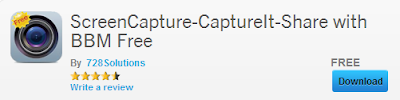.png) |
| Screenshote |
4. Capture Professional FREE
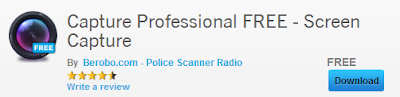.png) |
| Screenshot |
5. Screen Shot-Capture it Free
 |
| Screenshot |
Aplikasi di atas hanya sebagai refrensi saja buat kamu yang ingi mendownload aplikasi Screen Capture. Cocok tidaknya, senua tergantung pada pengguna.
Aplikasi Anti Maling Untuk Blackberry
Aplikasi Anti Maling Untuk Blackberry - Smartphone merupakan barang yang memiliki tingkat kerawanan yang sangat tinggi sebagai target pencurian, begitu banyaknya Smartphone memudahkan pencuri untuk melancarkan targetnya, disamping itu proses penjualannya sangat gampang, faktor lain ialah dari kesadaran penggunanya akan bahaya ini, selain itu sebagian besar pengguna yang kehilangan Smartphone-nya memilih diam tanpa melaporkan ke pihak yang berwajib. Jika kamu pengguna Blackberry kamu sedikit di untungkan karena banyak aplikasi-aplikasi Blackberry yang menawarkan keamanan Smartphone kamu dari para pencuri yang salahsatunya ialah aplikasi yang bernama Anti theft free. Apa saja fitur dan bagaimana cara menjalankan aplikasi ini berikut saya jelaskan :
1. Mengirim SMS otomatis ketika kartu SIM lain dimasukkan
2. Daftar putih (whitw list) untuk kartu SIM lain yang tidak terbatas jumlahnya
3. Mengunci HP secara otomatis setelah mengirim SMS
4. Mengirimkan koordinat GPS terakhir yang diketahui melalui SMS untuk menunjukkan posisi kartu SIM
Jika kamu berminat menggunakan Aplikasi ini, kamu dapat langsung mendownload Aplikasi ini di Blackberry Word dan berikut cara settingnya.
Pertama, buka aplikasinya dan isikan identitas kamu disini.
Tambahkan kontak kamu disni, kontak ini yang nantinya akan menerima SMS dari aplikasi ini, jika terjadi pergantian SIM Card pada HP kamu.
Kamu juga dapat menambahkan pesan pribadi kamu di "Message" pesan ini muncul ketika seseorang mencoba mengakses HP kamu. Untuk merubah password kamu bisa mengaksesnya di menu setting.
1. Mengirim SMS otomatis ketika kartu SIM lain dimasukkan
2. Daftar putih (whitw list) untuk kartu SIM lain yang tidak terbatas jumlahnya
3. Mengunci HP secara otomatis setelah mengirim SMS
4. Mengirimkan koordinat GPS terakhir yang diketahui melalui SMS untuk menunjukkan posisi kartu SIM
Jika kamu berminat menggunakan Aplikasi ini, kamu dapat langsung mendownload Aplikasi ini di Blackberry Word dan berikut cara settingnya.
Pertama, buka aplikasinya dan isikan identitas kamu disini.
Tambahkan kontak kamu disni, kontak ini yang nantinya akan menerima SMS dari aplikasi ini, jika terjadi pergantian SIM Card pada HP kamu.
Kamu juga dapat menambahkan pesan pribadi kamu di "Message" pesan ini muncul ketika seseorang mencoba mengakses HP kamu. Untuk merubah password kamu bisa mengaksesnya di menu setting.
Aplikasi ini tidak berlaku pada HP CDMA
Cara Menampilkan Posting Blog di Blackberry Secara Otomatis
Cara Menampilkan Posting Blog di Blackberry Secara Otomatis - Posting artikel blog kita ternyata bisa secara otomatis tampil di Blackberry dengan menggunakan aplikasi Umpan Sosial, aplikasi ini bisa memang sudah tersedia di Blackberry kamu, terutama kamu yang menggunakan Blackberry OS 7.1. Seperti apa tampilan posting blog kita di Blackberry, berikut cuplikannya untu kamu.
Gambar di atas merupakan posting blog ini yang tampil di Umpan Sosial Blackberry, disni kamu juga bisa menampilkan artikel dari situs atau blog fovorit kamu agar akamu tidak ketinggalan update-update artikel terbarunya, atau kamu bisa men-setting blog kamu di Blackberry teman agar teman kamu selalu mendapatkan kiriman Update artikel dari blog kamu.
Untuk melakukan cara ini, buka menu pada Blackberry kamu lalu pilih "Umpan Sosial"
Klik menu BB lalu kamu klik " kelola umpan RSS" selanjutnya klik "tambah umpan"
Disni kamu tuliskan URL Blog kamu, kemudian klik "OK" untuk memulai proses pencarian URL blog kamu
Silahkan tunggu proses pencarian yang sedang berlangsung, jika sudah selesai, kamu akan di arahkan pada menu seperti gambar dibawah ini
Klik pada "Nama Blog Kamu" untuk memberikan tanda centang, jika sudah klik tombol kembali, maka akan muncul menu windows seperti gambar dibawah ini.
Langkah terakhir, kamu klik saja "Simpan" untuk menyimpan semua pengaturan yang sudah tadi kamu buat.
Sampai disni kamu sudah dapat menampilkan artikel blog kamu secara otomatis di Blackberry. Semoga Bermanfaat buat semuanya.!
Gambar di atas merupakan posting blog ini yang tampil di Umpan Sosial Blackberry, disni kamu juga bisa menampilkan artikel dari situs atau blog fovorit kamu agar akamu tidak ketinggalan update-update artikel terbarunya, atau kamu bisa men-setting blog kamu di Blackberry teman agar teman kamu selalu mendapatkan kiriman Update artikel dari blog kamu.
Untuk melakukan cara ini, buka menu pada Blackberry kamu lalu pilih "Umpan Sosial"
Klik menu BB lalu kamu klik " kelola umpan RSS" selanjutnya klik "tambah umpan"
Disni kamu tuliskan URL Blog kamu, kemudian klik "OK" untuk memulai proses pencarian URL blog kamu
Silahkan tunggu proses pencarian yang sedang berlangsung, jika sudah selesai, kamu akan di arahkan pada menu seperti gambar dibawah ini
Klik pada "Nama Blog Kamu" untuk memberikan tanda centang, jika sudah klik tombol kembali, maka akan muncul menu windows seperti gambar dibawah ini.
Langkah terakhir, kamu klik saja "Simpan" untuk menyimpan semua pengaturan yang sudah tadi kamu buat.
Sampai disni kamu sudah dapat menampilkan artikel blog kamu secara otomatis di Blackberry. Semoga Bermanfaat buat semuanya.!
Cara Setting Akun Email di Blackberry
Cara Setting Akun Email di Blackberry - Setting akun email di Blackberry menurut saya merupakan hal yang harus dilakukan buat kamu pengguna Blackberry, melakukan proses ini, itu artinya kamu sudah dapat menerima dan mengirim email langsung menggunakan Blackberry kamu, sangat praktis buka.! Untuk kamu para blogger, mengaktifkan akun email di Smartphone Blackberry kamu merupakan langkah awal jika kamu ingin melakukan/membuat postingan ke blog kamu menggunakan Blackberry. Bagaimana proses setting akun email di Blackberry, berikut saya jelaskan.
Buka menu Blackberry kamu, pada menu Blackberry kamu pilih "Penyetelan" seperti gambar di atas.
Selanjutnya, pada halaman Penyetelan kamu pilih "Akun Email", lihat gambar di atas
Disini kamu akan di arahkan pada akun email yang telah kamu gunakan di Blackberry ID, klik saja "setel akun email lainnya"
Dihalaman ini kamu diminta untuk memilih jenis akun yang ingin kamu gunakan, dalam hal ini saya memilih "Gmail". klik pada Gmail. (pilih yang sesuai dengan email yang ingin kamu gunakan) jika emal kamu tidak termasuk dalam jenis email yang sudah tersedia, klik saja "lainnya".
Masukkan alamat email kamu dan password email kamu, selanjutnya kamu klik "lanjut" tunggu proses pengecekan email kamu selesai, jika sudah selesai kamu akan diarahkan pada menu selanjutnya seperti gambar dibawah ini.
Selanjutnya kamu klik "Lanjut", sampai disni proses setting akun email kamu sudah berhasil kamu lakukan, kamu sudah dapat menerima ataupun mengirim email langsung menggunakan Smartphone Blackberry kamu. Selamat Mencoba ...!!!
Buka menu Blackberry kamu, pada menu Blackberry kamu pilih "Penyetelan" seperti gambar di atas.
Selanjutnya, pada halaman Penyetelan kamu pilih "Akun Email", lihat gambar di atas
Disini kamu akan di arahkan pada akun email yang telah kamu gunakan di Blackberry ID, klik saja "setel akun email lainnya"
Dihalaman ini kamu diminta untuk memilih jenis akun yang ingin kamu gunakan, dalam hal ini saya memilih "Gmail". klik pada Gmail. (pilih yang sesuai dengan email yang ingin kamu gunakan) jika emal kamu tidak termasuk dalam jenis email yang sudah tersedia, klik saja "lainnya".
Masukkan alamat email kamu dan password email kamu, selanjutnya kamu klik "lanjut" tunggu proses pengecekan email kamu selesai, jika sudah selesai kamu akan diarahkan pada menu selanjutnya seperti gambar dibawah ini.
Selanjutnya kamu klik "Lanjut", sampai disni proses setting akun email kamu sudah berhasil kamu lakukan, kamu sudah dapat menerima ataupun mengirim email langsung menggunakan Smartphone Blackberry kamu. Selamat Mencoba ...!!!
Cara Mengaktifkan Kontrol Orang Tua di Blackberry
Cara Mengaktifkan Kontrol Orang Tua di Blackberry - Pada Blackberry OS 7 terdapat fitur yang cukup menarik yang bernama "Kontrol Orang Tua" sebagian besar pengguna Blackberry sudah pasti tahu akan fitur ini, namu apakah kamu sudah menegtahuinya bagaimana cara mengaktifkannya dan apa fungsinya. intinya dari fitur ini yaitu memblokir penggunaan aplikasi tertentu yang sudah kamu pilih, sehingga orang lain tidak dapt menggunakan aplikasi tersebut, fitur ini sangat baik buat para orang tua yang ingin mengontrol/membatasi penggunan Blackberry untuk sang buah hati.
Fitur apa saja yang dapat kita blokir menggunakan "kontrol orang tua", berikut rinciannya:
1. Telepon, disini kamu dapat membatasi berapa jumlah panggilan masuk yang kamu inginkan.
2. Pesan Teks, memblokir pesan teks.
3. Transfer file Bluetooth, aktifitas transfer file via Bluetooth di hentikan.
4. Layanan Lokasi
5. Browser
6. Youtube
7. Instalasi Aplikasi
8. Setelan akun email
9. Facebook
10. Twitter
11. Kamera
12. BBM
Bagaimana cara mengaktifkannya, berikut saya jelaskan untuk cara mengaktifkan Kontrol Orang Tua.
Pada menu Blackberry, pilih Opsi >> Keamanan >> Kontrol Orang Tua.
Klik pada "Aktifkan" sehingga kamu akan ditampilkan pada beberapa fitur yang di ijinkan, scroll kebawah untuk melihat semua fitur apa saja yang dapat kamu blokir.
Pada tutorial ini saya akan memblokir fitur kamera, jadi hilangkan tanda cetang pada "Kamera" selanjutnya klik tombol kembali untuk menyimpan pengaturan ini, jika diminta untuk memasukkan password, isikan password sesuka kamu, bebas. Password terdiri dari empat angka. isikan dan ingat-ingat password tersebut.
disini kamu bisa memblokir beberapa fitur bahkan semua fitur yang tersedia di kontrol orang tua. jika suatu saat kamu tidak ingin menggunakan fitur ini lagi, tinggal hapus tanda centang pada tulisan "Aktifkan" di atas.
Semoga bermanfaat ..............
Fitur apa saja yang dapat kita blokir menggunakan "kontrol orang tua", berikut rinciannya:
1. Telepon, disini kamu dapat membatasi berapa jumlah panggilan masuk yang kamu inginkan.
2. Pesan Teks, memblokir pesan teks.
3. Transfer file Bluetooth, aktifitas transfer file via Bluetooth di hentikan.
4. Layanan Lokasi
5. Browser
6. Youtube
7. Instalasi Aplikasi
8. Setelan akun email
9. Facebook
10. Twitter
11. Kamera
12. BBM
Bagaimana cara mengaktifkannya, berikut saya jelaskan untuk cara mengaktifkan Kontrol Orang Tua.
Pada menu Blackberry, pilih Opsi >> Keamanan >> Kontrol Orang Tua.
Klik pada "Aktifkan" sehingga kamu akan ditampilkan pada beberapa fitur yang di ijinkan, scroll kebawah untuk melihat semua fitur apa saja yang dapat kamu blokir.
Pada tutorial ini saya akan memblokir fitur kamera, jadi hilangkan tanda cetang pada "Kamera" selanjutnya klik tombol kembali untuk menyimpan pengaturan ini, jika diminta untuk memasukkan password, isikan password sesuka kamu, bebas. Password terdiri dari empat angka. isikan dan ingat-ingat password tersebut.
disini kamu bisa memblokir beberapa fitur bahkan semua fitur yang tersedia di kontrol orang tua. jika suatu saat kamu tidak ingin menggunakan fitur ini lagi, tinggal hapus tanda centang pada tulisan "Aktifkan" di atas.
Semoga bermanfaat ..............
Cara Mudah Mengatasi Lupa Sandi Blackberry ID
Cara Mudah Mengatasi Lupa Sandi Blackberry ID - Sebagai pengguna Blackberry saya merasa di bagian inilah banyak pengguna yang mengalami lupa, kenapa demikian? Blackberry ID umumnya hanya dibuat satu kali saja, artinya kamu hanya diminta melakukan proses ini sekali saja untuk selamanya, hal ini yang menjadi peluang besar pengguna akan mengalami lupa, padahal Blackberry ID ini merupakan hal penting atau menjadi kunci utama untuk kamu dapat menikmati layanan Blackberry termasuk BBM, saran saya simpan baik-baik email dan password yang kamu gunakan di Blackberry ID kamu, namun jika sudah terlanjur lupa dan kamu sudah tidak memiliki akses lagi kesana. Caranya yaitu men-setting ulang pengaturan tersebut ke pengaturan awal dengan resiko semu kontak BBM hilang, jadi sebelum kamu melakukan ini Backup terlebih dahulu kontak BBM kamu.
Untuk melakukan hal tersebut, berukut saya jelaskan:
1. Buka menu Blackberry kamu dan pilih "opsi"
2. Pada menu opsi kemudian kamu pilih "keamanan"
3. Selanjutnya kamu pilih "Penghapusan keamanan"
4. Di menu ini terdapat tiga pilihan, kamu pilih yang pertama, berilah tanda centang pada "email, kontak, dsb" kemudian kamu scroll kebawah sehingga tampak seperti gambar dibawah ini.
5. Tuliskan "blackberry" pada kota yang tersedia kemudian kamu klik "hapus", tunggu proses selesai, jika sudah, buatlah Blackberry ID baru. Semoga membantu..!!
Untuk melakukan hal tersebut, berukut saya jelaskan:
1. Buka menu Blackberry kamu dan pilih "opsi"
2. Pada menu opsi kemudian kamu pilih "keamanan"
3. Selanjutnya kamu pilih "Penghapusan keamanan"
4. Di menu ini terdapat tiga pilihan, kamu pilih yang pertama, berilah tanda centang pada "email, kontak, dsb" kemudian kamu scroll kebawah sehingga tampak seperti gambar dibawah ini.
5. Tuliskan "blackberry" pada kota yang tersedia kemudian kamu klik "hapus", tunggu proses selesai, jika sudah, buatlah Blackberry ID baru. Semoga membantu..!!
Aplikasi Smile Terbaik Untuk Blackberry Versi Faridelly.com
Aplikasi Simle Terbaik Untuk Blackberry - Sebagian besar pengguna Blackberry menggunakan Smile, Emoticon dan juga auto teks di pesan BBM-nya, di Facebook dll, sepertinya hal ini sudah menjadi identisa atau ciri khas bagi pengguna Blackberry, melihat hal itu, banyak aplikasi smile bertebaran di Blackberry Word, namu memang tidak semua aplikasi memuaskan penggunanya, dari sekian banya aplikasi smile Jingu Mileys yang menurut saya pribadi merupakan yang paling menarik untuk di gunakan.
Jingu Smileys memiliki ke unikan tersendiri, aplikasi ini memiliki beberapa fitur yang tidak di miliki oleh aplikasi smile lainya. Aplikasi ini juga menyediakan banyak sekali smile yang dapt kamu gunakan di Blackberry kamu, beriktu beberapa fitur yang dapat kamu gunakan di Jingu Smileys.
1. Menambahkan secara langsung smile ke auto teks
2. Membuat avatr sendiri (download jingu avatar)
3. Aplikasi Free
4. Tidak ada iklan di aplikasi
5. Banyak pilihan smile
6. Teks Smile
Mohon maf saya tidak dapat menampilkan gambar lebih banyak mengenai aplikasi ini, tapi saya jamin agan tidak akan nyesel.
Untuk yang ingin mendownload aplikasi ini, download langsung do Blackberry Word. Terimakasih...!!
Jingu Smileys memiliki ke unikan tersendiri, aplikasi ini memiliki beberapa fitur yang tidak di miliki oleh aplikasi smile lainya. Aplikasi ini juga menyediakan banyak sekali smile yang dapt kamu gunakan di Blackberry kamu, beriktu beberapa fitur yang dapat kamu gunakan di Jingu Smileys.
1. Menambahkan secara langsung smile ke auto teks
2. Membuat avatr sendiri (download jingu avatar)
3. Aplikasi Free
4. Tidak ada iklan di aplikasi
5. Banyak pilihan smile
6. Teks Smile
Mohon maf saya tidak dapat menampilkan gambar lebih banyak mengenai aplikasi ini, tapi saya jamin agan tidak akan nyesel.
Untuk yang ingin mendownload aplikasi ini, download langsung do Blackberry Word. Terimakasih...!!
Cara Merubah Font Dengan Font Control di Blackberry OS 7.1
Cara Merubah Font Dengan Font Control di Blackberry OS 7.1 - Tidak dipungkiri dari sekian lamanya kita menggunkan Blackberry akhirnya merasa bosan dengan tampilan yang hanya itu-itu saja, memilih merubah tema pun terkadang masih belum cukup memuaskan, bagaimana jika kita merubah font-nya saja? merubah font di Blackberry kamu mungkin salah satu dari tindakan nyata yang mengindikasikan bahwa kita pengguna sudah benar-benar bosen melihat tampilan Blackberry setiap hari, menurut pengalamn saya, merubah font begitu menyenangkan, pasalnya kamu bisa merubah font Blackberry kamu seperti apapun itu tampilannya di sesuaikan dengan yang kamu inginkan, ketersedian font Blackberry sangat melimpah, jadi memungkinkan kamu untuk setiap hari menggunakan font-font yang berbeda di Blackberry kamu, sejauh yang saya lakukan, merubah font juga sudah dapat merubah sedikit tampilan Blackberry kita. Seperti inilah tampilan font di Blackberry saya.
Jika aplikasi sudah terpasang di Blackberry kamu, silahkan kamu jalankan
Klik tombol BB pilih "Manage Fonts" jika di aplikasi kamu masih belum ada Font yang ter install klik "Get More Fonts" untuk mendownload dan install font, disan banyak sekali pilihan font yang dapat kamu gunakan.
Klik salah satu font yang ada, untuk menggunakannya klik "Use As Default Font" selanjutnya kamu akan di arahkan menuju menu setting font sebelum kamu benar-benar menggunakannya.
Di menu setting font, scroll kebawah disan kamu dapat menyesuaikan tampilan font kamu sebelum kamu gunakan, disan terdapat beberapa pilihan setting yang di antaranya: Style, Ukuran font, efek dan Antialias. Setting sesuai selera kamu.
Langkah terakhir, Scroll lagi ke atas di menu setting font, dan klik "Confirm" untuk menggunakannya.
Cara Mengembalikan BBM ke versi Sebelumnya
Akhir-akhir saya rajin melakukan search di google mencari bagaiman cara melakukan Downgrade BBM, pasalnya sejak saya menggunakan BBM v.8.0.0.94 BBM saya menjadi sangat lemot dan nyaris tidak dapat digunakan, perlunya saya share artikel ini, karena sebagian besar teman-teman yang sudah meng-Upgrade BMM-nya ke versi terbaru mengalami hal yang sama seperti yang saya alami (lemot), saya mengucapkan terimakasi yang sebesar-besarnya kepada ww.terlambat.info yang telah share aplikasi BBM yang menjadi dasar saya untuk mengembalikan aplikasi BBM saya ke versi sebelumnya, dan itu sukses saya lakukan, mengingat pentingnya aplikasi BBM bagi kehidupan sehari-sahri, saya merasa perlu untuk share artikel ini, agar teman-teman tidak terjebak pada aplikasi BBM v.8.0.0.94 yang memang nyaris tidak dapat di jalankan
Untuk melakukan Downgrade, berikut ulasanya :
1. Dowload aplikasi BBM untuk OS 6, OS 7.0 dan OS 7.1 Klik Disini Untuk Download ( file berformat 'rar' demi kelancaran, saya merekomendasikan untuk download via PC)
2. Uninstall/hapus aplikasi BBM v .8.0.0.94 yang telah terinstall di Smartphone kamu
3. Lakukan Restart, proses ini dilakukan agar penghapusan aplikasi benar-benar dilakukan
4. Sekarang masuk pada proses installasi BBM, caranya:
aplikasi yang tadi sudah kamu download merupakan aplikasi berformat 'rar' yang di dalamnya terdapat 3 aplikasi BBM, yaitu BBM untuk OS 6, untuk OS 7.0 dan untuk OS 7.1, pilih aplikasi mana yang cocok dengan OS Blackberry kamu, kemudain Extrack atau simpan di simcard/kartu memori Ponsel kamu.
Buka folder-nya, maka akan tampak seperti gambar di atas, klik "BBM jad" untuk melanjutkan ke proses selanjutnya.
Lankah selanjutnya kamu klik "Unduh" tunggu proses selesai kurang lebih 2-3 menit, jika proses selesai, lakukan "Restart". dan ucapkan selamat tinggal untuk BBM versi lemot kamu, dan sambut kembali BBM versi sebelumnya. Terimakasih ..!
Untuk melakukan Downgrade, berikut ulasanya :
1. Dowload aplikasi BBM untuk OS 6, OS 7.0 dan OS 7.1 Klik Disini Untuk Download ( file berformat 'rar' demi kelancaran, saya merekomendasikan untuk download via PC)
2. Uninstall/hapus aplikasi BBM v .8.0.0.94 yang telah terinstall di Smartphone kamu
3. Lakukan Restart, proses ini dilakukan agar penghapusan aplikasi benar-benar dilakukan
4. Sekarang masuk pada proses installasi BBM, caranya:
aplikasi yang tadi sudah kamu download merupakan aplikasi berformat 'rar' yang di dalamnya terdapat 3 aplikasi BBM, yaitu BBM untuk OS 6, untuk OS 7.0 dan untuk OS 7.1, pilih aplikasi mana yang cocok dengan OS Blackberry kamu, kemudain Extrack atau simpan di simcard/kartu memori Ponsel kamu.
Buka folder-nya, maka akan tampak seperti gambar di atas, klik "BBM jad" untuk melanjutkan ke proses selanjutnya.
Lankah selanjutnya kamu klik "Unduh" tunggu proses selesai kurang lebih 2-3 menit, jika proses selesai, lakukan "Restart". dan ucapkan selamat tinggal untuk BBM versi lemot kamu, dan sambut kembali BBM versi sebelumnya. Terimakasih ..!
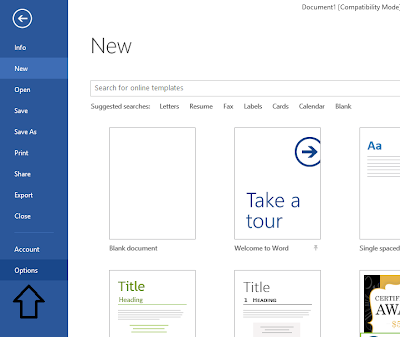.png)
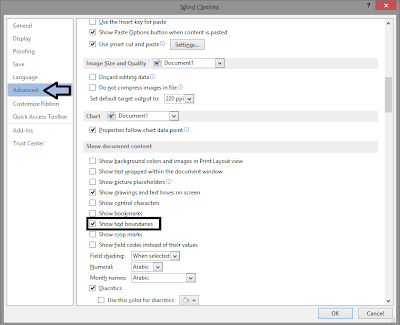.png)
.png)
.png)










































